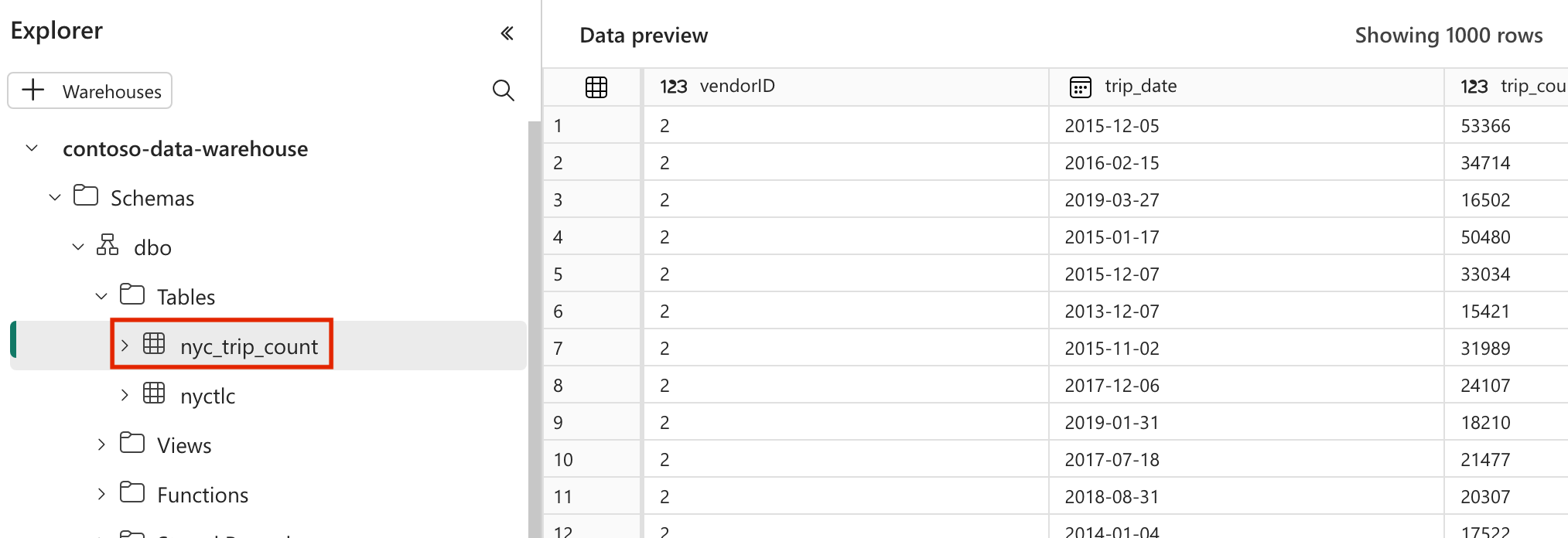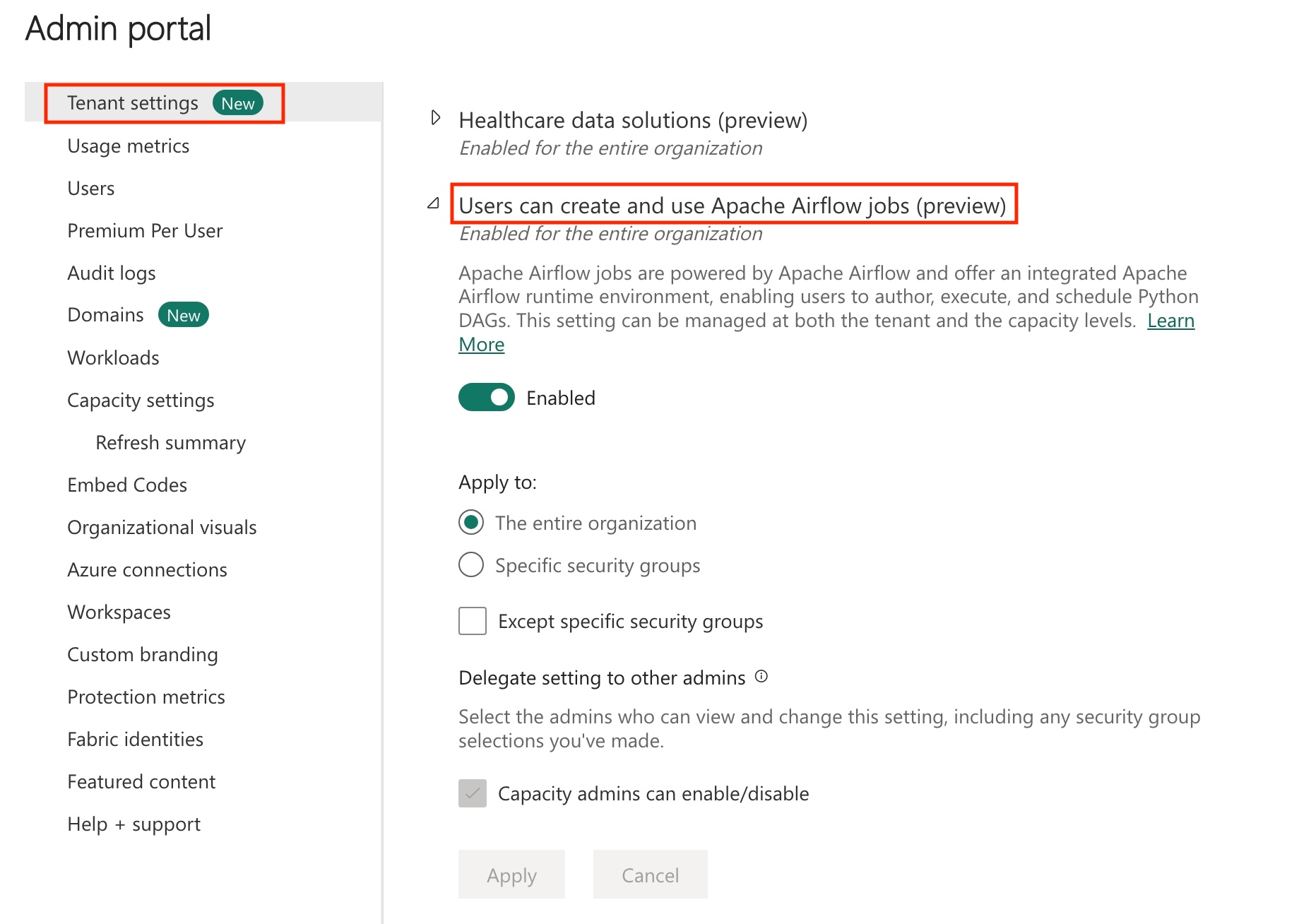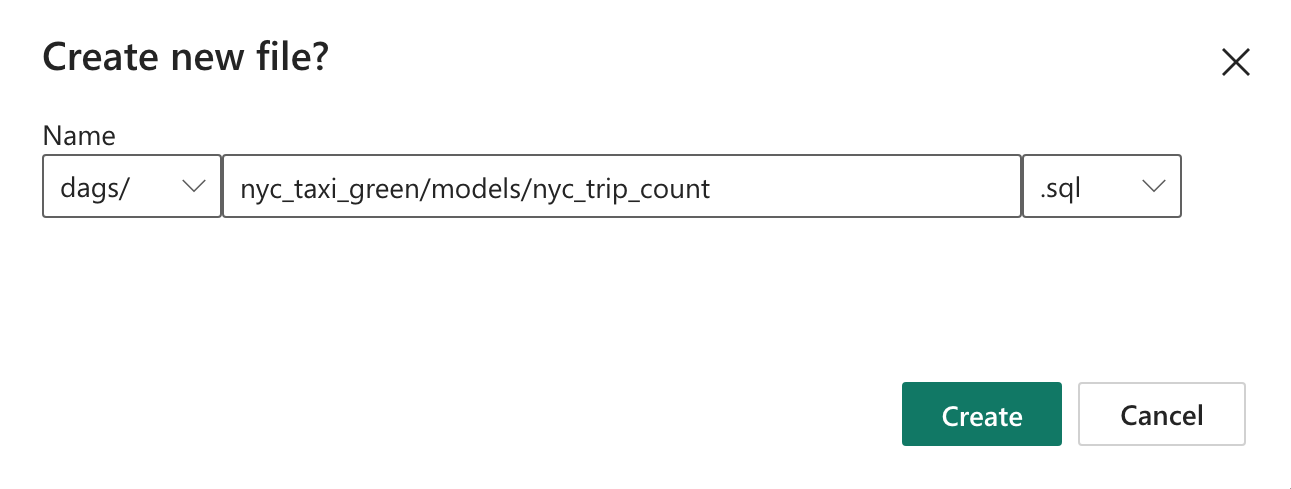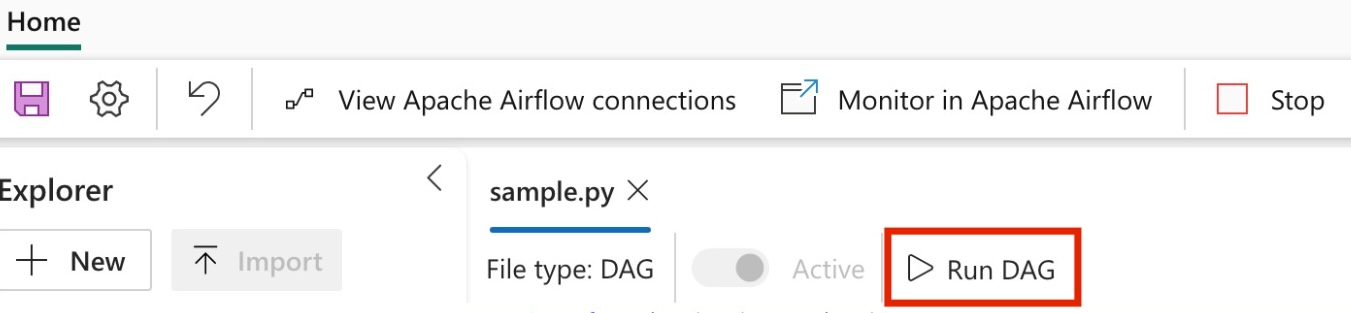Transformar dados usando dbt
Nota
O trabalho do Apache Airflow é alimentado pelo Apache Airflow.
dbt (Data Build Tool) é uma interface de linha de comando (CLI) de código aberto que simplifica a transformação e modelagem de dados dentro de data warehouses gerenciando código SQL complexo de forma estruturada e sustentável. Ele permite que as equipes de dados criem transformações confiáveis e testáveis no núcleo de seus pipelines analíticos.
Quando emparelhado com o Apache Airflow, os recursos de transformação do dbt são aprimorados pelos recursos de agendamento, orquestração e gerenciamento de tarefas do Airflow. Essa abordagem combinada, usando a experiência em transformação da dbt juntamente com o gerenciamento de fluxo de trabalho da Airflow, oferece pipelines de dados eficientes e robustos, levando a decisões baseadas em dados mais rápidas e perspicazes.
Este tutorial ilustra como criar um DAG Apache Airflow que usa dbt para transformar dados armazenados no Microsoft Fabric Data Warehouse.
Pré-requisitos
Para começar, você deve preencher os seguintes pré-requisitos:
Habilite o Apache Airflow Job em seu locatário.
Nota
Como o trabalho do Apache Airflow está em estado de visualização, você precisa habilitá-lo por meio do administrador do locatário. Se você já vir o Apache Airflow Job, o administrador do locatário pode já tê-lo habilitado.
Crie a entidade de serviço. Adicione a entidade de serviço como a
Contributorentidade de trabalho onde você cria o data warehouse.Se você não tiver um, crie um armazém de malha. Ingerir os dados de amostra no armazém usando o pipeline de dados. Para este tutorial, usamos o exemplo NYC Taxi-Green .
Transforme os dados armazenados no armazém de malha usando dbt
Esta seção orienta você pelas seguintes etapas:
- Especifique os requisitos.
- Crie um projeto dbt no armazenamento gerenciado de malha fornecido pelo trabalho Apache Airflow..
- Criar um DAG Apache Airflow para orquestrar trabalhos dbt
Especificar os requisitos
Crie um arquivo requirements.txt na dags pasta. Adicione os seguintes pacotes como requisitos do Apache Airflow.
astrônomo-cosmos: Este pacote é usado para executar seus projetos dbt core como dags Apache Airflow e grupos de tarefas.
dbt-fabric: este pacote é usado para criar um projeto dbt, que pode ser implantado em um Data Warehouse de malha
astronomer-cosmos==1.0.3 dbt-fabric==1.5.0
Crie um projeto dbt no armazenamento gerenciado por malha fornecido pelo trabalho Apache Airflow.
Nesta seção, criamos um projeto dbt de exemplo no Apache Airflow Job para o conjunto
nyc_taxi_greende dados com a seguinte estrutura de diretórios.dags |-- my_cosmos_dag.py |-- nyc_taxi_green | |-- profiles.yml | |-- dbt_project.yml | |-- models | | |-- nyc_trip_count.sql | |-- targetCrie a pasta nomeada
nyc_taxi_greenna pasta comprofiles.ymlarquivodags. Esta pasta contém todos os arquivos necessários para o projeto dbt.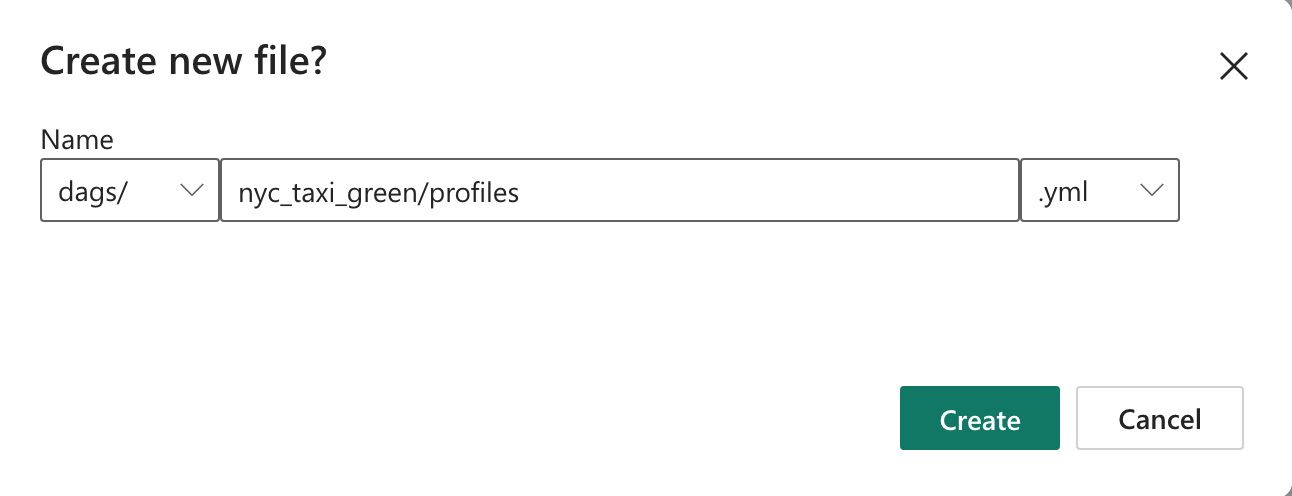
Copie o seguinte conteúdo para o
profiles.yml. Este arquivo de configuração contém detalhes de conexão de banco de dados e perfis usados pelo dbt. Atualize os valores de espaço reservado e salve o arquivo.config: partial_parse: true nyc_taxi_green: target: fabric-dev outputs: fabric-dev: type: fabric driver: "ODBC Driver 18 for SQL Server" server: <sql connection string of your data warehouse> port: 1433 database: "<name of the database>" schema: dbo threads: 4 authentication: ServicePrincipal tenant_id: <Tenant ID of your service principal> client_id: <Client ID of your service principal> client_secret: <Client Secret of your service principal>Crie o
dbt_project.ymlarquivo e copie o conteúdo a seguir. Este arquivo especifica a configuração no nível do projeto.name: "nyc_taxi_green" config-version: 2 version: "0.1" profile: "nyc_taxi_green" model-paths: ["models"] seed-paths: ["seeds"] test-paths: ["tests"] analysis-paths: ["analysis"] macro-paths: ["macros"] target-path: "target" clean-targets: - "target" - "dbt_modules" - "logs" require-dbt-version: [">=1.0.0", "<2.0.0"] models: nyc_taxi_green: materialized: tableCrie a
modelspasta nanyc_taxi_greenpasta. Para este tutorial, criamos o modelo de exemplo no arquivo chamadonyc_trip_count.sqlque cria a tabela que mostra o número de viagens por dia por fornecedor. Copie o seguinte conteúdo no arquivo.with new_york_taxis as ( select * from nyctlc ), final as ( SELECT vendorID, CAST(lpepPickupDatetime AS DATE) AS trip_date, COUNT(*) AS trip_count FROM [contoso-data-warehouse].[dbo].[nyctlc] GROUP BY vendorID, CAST(lpepPickupDatetime AS DATE) ORDER BY vendorID, trip_date; ) select * from final
Criar um DAG Apache Airflow para orquestrar trabalhos dbt
Crie o arquivo nomeado
my_cosmos_dag.pynadagspasta e cole o seguinte conteúdo nele.import os from pathlib import Path from datetime import datetime from cosmos import DbtDag, ProjectConfig, ProfileConfig, ExecutionConfig DEFAULT_DBT_ROOT_PATH = Path(__file__).parent.parent / "dags" / "nyc_taxi_green" DBT_ROOT_PATH = Path(os.getenv("DBT_ROOT_PATH", DEFAULT_DBT_ROOT_PATH)) profile_config = ProfileConfig( profile_name="nyc_taxi_green", target_name="fabric-dev", profiles_yml_filepath=DBT_ROOT_PATH / "profiles.yml", ) dbt_fabric_dag = DbtDag( project_config=ProjectConfig(DBT_ROOT_PATH,), operator_args={"install_deps": True}, profile_config=profile_config, schedule_interval="@daily", start_date=datetime(2023, 9, 10), catchup=False, dag_id="dbt_fabric_dag", )
Execute seu DAG
Para ver seu dag carregado na interface do usuário do Apache Airflow, clique em
Monitor in Apache Airflow.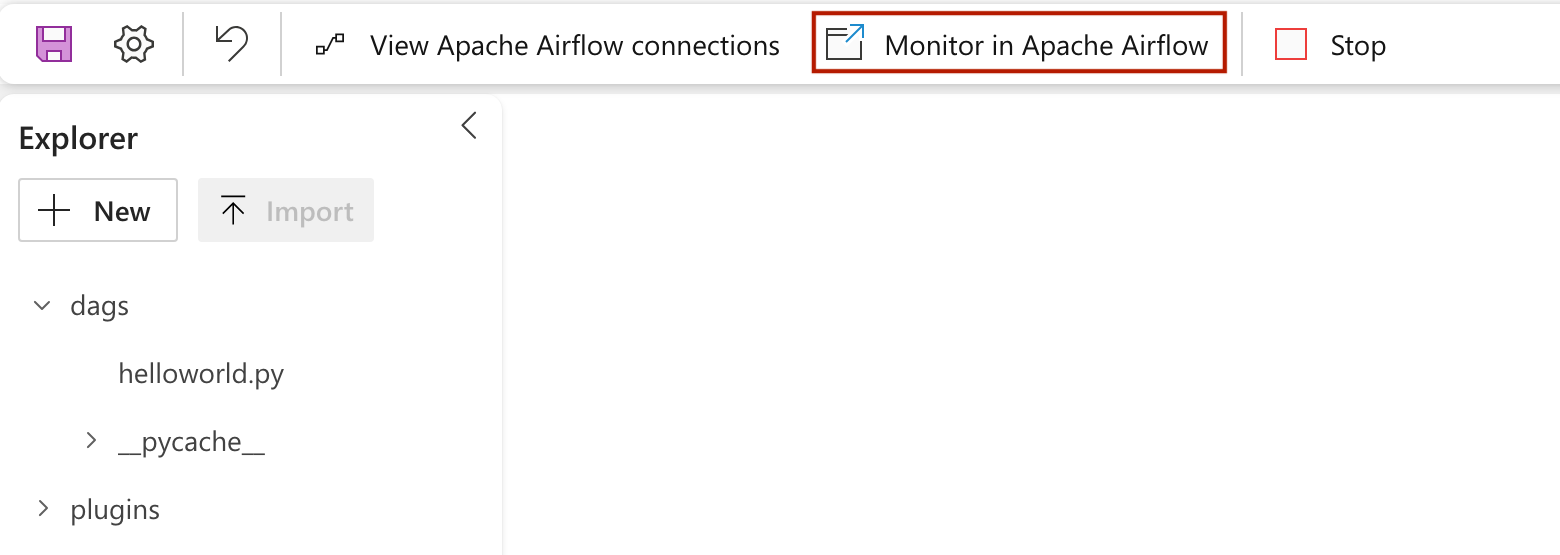
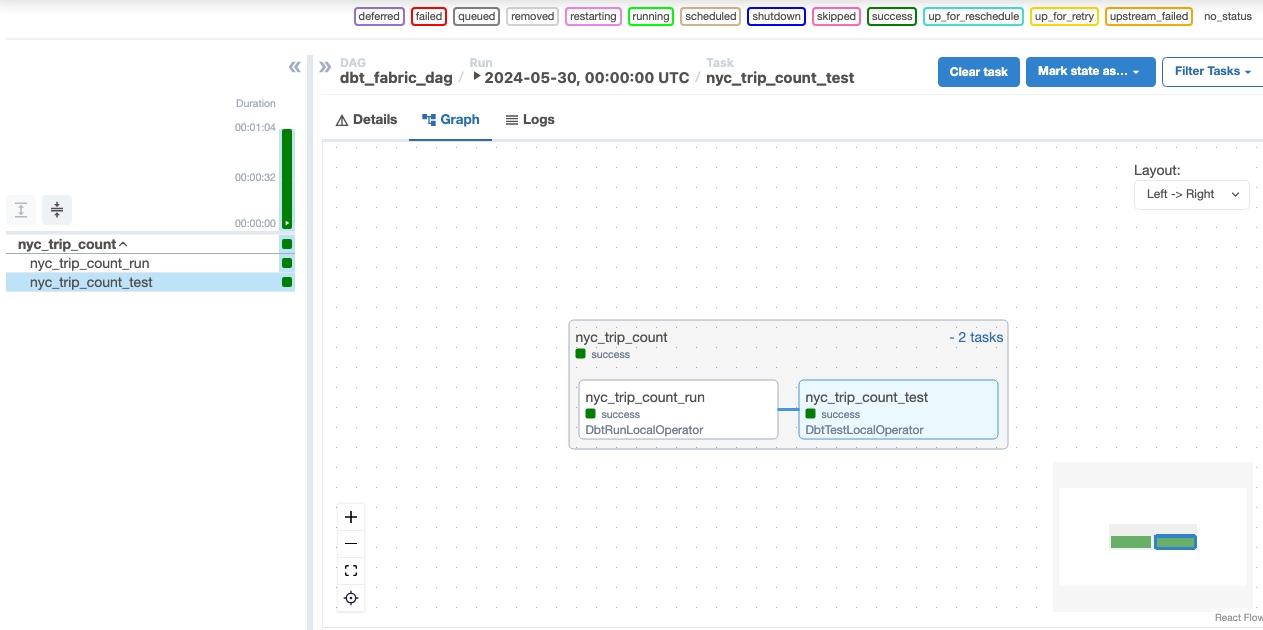
Valide os seus dados
- Após uma execução bem-sucedida, para validar seus dados, você pode ver a nova tabela chamada 'nyc_trip_count.sql' criada em seu data warehouse de malha.